OFFSET 함수는 엑셀의 데이터 관리를 한 단계 발전시킬 수 있는 유용한 도구입니다. 이 함수는 특정 셀을 기준으로 상대적인 위치에 있는 셀들을 참조함으로써 동적 범위를 생성하며 데이터의 변동성에 유연하게 대응할 수 있게 도와줍니다. 엑셀에서 OFFSET 함수의 사용법을 이해한다면 데이터 분석 및 관리를 보다 효율적으로 수행할 수 있습니다. 이제 본격적으로 OFFSET 함수의 구조와 활용 방법에 대해 살펴보겠습니다.
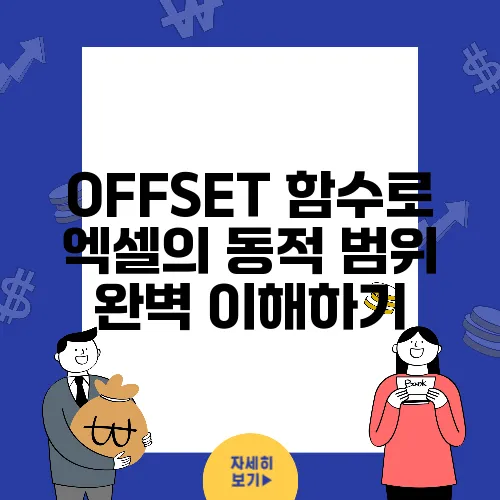
OFFSET 함수의 기본 구조
OFFSET 함수의 기본 형태는 =OFFSET(기준셀, 행값, 열값, [높이], [너비])입니다. 여기서 기준셀은 참조의 시작점이 되는 셀을 의미합니다. 행값은 기준셀에서 이동할 행의 수를 나타내고, 열값은 이동할 열의 수를 지정합니다. 선택 파라미터인 높이는 결과 범위의 높이를, 너비는 열의 수를 의미합니다.
OFFSET 함수의 요소 설명
OFFSET 함수의 각 요소를 한 번 더 자세히 살펴보겠습니다. 기준셀은 데이터의 출발점 역할을 하며, 이는 데이터가 시작되는 셀로 설정됩니다. 예를 들어, A1 셀을 기준으로 한다면, A1을 기준으로 행이나 열을 이동할 수 있습니다. 행값과 열값은 양수 또는 음수로 지정할 수 있어 셀을 위, 아래, 오른쪽 또는 왼쪽으로 이동할 수 있습니다. 또한, 높이와 너비를 설정하여 필요한 데이터 범위를 정밀하게 조정할 수 있습니다.
OFFSET으로 동적 범위 설정
동적 범위의 생성
엑셀에서는 데이터의 양이 지속적으로 변동하기 때문에, 고정된 범위를 사용하는 데는 한계가 있습니다. 동적 범위를 생성하는 OFFSET 함수의 활용이 더욱 중요해집니다. 예를 들어, 매출 데이터가 매일 추가되는 경우 특정 범위를 고정하면 새로운 데이터가 추가되어도 자동으로 업데이트되지 않아 불편할 수 있습니다.
📺"OFFSET 함수로 엑셀의 동적 범위 완벽 이해하기"에 대해 알아보기!
이 영상을 통해 OFFSET 함수로 엑셀의 동적 범위 완벽 이해하기을 확인하세요.
동적 범위 설정 방법
동적 범위 설정을 위한 OFFSET 함수의 활용은 매우 간단합니다. 예를 들어, A1 셀을 기준으로 하여 현재 열에 있는 모든 데이터를 참조하고 싶다면, OFFSET(A1, 0, 0, COUNTA(A:A), 1)이라는 식을 사용할 수 있습니다. 이 식은 A1 셀에서 시작하여 A 열에 있는 모든 데이터의 숫자를 세어 동적으로 범위를 정의합니다.
OFFSET 함수로 동적 범위 설정하기
상대 참조의 이점
OFFSET 함수는 상대적 위치를 바탕으로 작동하므로, 데이터의 위치가 변경되더라도 자동으로 업데이트된 결과를 제공할 수 있습니다. 이는 데이터를 관리하는 데 있어 매우 큰 장점으로 작용합니다. 특히, 데이터 업데이트 시 수식을 수정할 필요 없이 연속적이고 일관된 결과를 얻을 수 있습니다.
상대 참조 사용 사례
예를 들어, 퀴드로피스팅을 사용할 때 OFFSET 함수의 상대 참조를 적극 활용하면 더욱 편리합니다. 이 방식은 특정한 값을 기준으로 한 모든 계산을 유연하게 수행할 수 있어, 데이터가 자주 변경되는 환경에서도 용이한 관리를 가능하게 합니다.
OFFSET 함수의 다양한 응용 사례
OFFSET 함수는 다양한 업무 상황에서 유용하게 활용될 수 있습니다. 가장 대표적인 사례 중 하나는 실적 보고서에서 최근 6개월 간의 데이터를 자동으로 포함하는 것입니다. 이를 통해 수개의 다른 시트에서 데이터를 일일이 수정할 필요 없이 효율적인 분석 시스템을 구축할 수 있습니다.
조건부 데이터 참조
또한, 특정 조건을 만족하는 데이터 집합을 동적으로 참조하는 데도 OFFSET 함수를 활용할 수 있습니다. 예를 들어, 판매량이 특정 기준 이상인 데이터를 자동으로 업데이트하고 집계하는 기능을 구현할 수 있습니다. 이 과정은 데이터 분석 시 매우 유용한 기능을 제공합니다.
함수 결합의 가능성
OFFSET 함수는 다른 엑셀 함수와 결합하여 더욱 다양한 기능을 발휘합니다. 예를 들어, AVERAGE 함수나 SUM 함수와 결합하여 동적으로 변경되는 범위의 평균이나 합계를 쉽게 구할 수 있습니다.
함수 결합 사례
OFFSET 함수와 AVERAGE 함수를 결합하려면 다음과 같이 수식을 설정할 수 있습니다. =AVERAGE(OFFSET(A1, 0, 0, COUNTA(A:A), 1)). 이는 A열의 모든 값을 자동으로 평균 내는 수식으로, 데이터의 추가와 수정에도 불구하고 신속하게 반응할 수 있습니다.
OFFSET 사용의 장점
OFFSET 함수는 데이터 변동성이 큰 환경에서 특히 큰 장점을 제공합니다. 단순히 수치를 비교하거나 계산하는 것에 그치지 않고, 데이터의 구조적 변화에 즉각적으로 반응할 수 있게 해주기 때문입니다. 이러한 기능은 실무에서 데이터 분석과 관리의 효율성을 더욱 높여줍니다.
효과적인 스프레드시트 작업
OFFSET 함수를 통해 엑셀 내에서 더 유연하고 효과적인 스프레드시트 작업을 수행할 수 있습니다. 데이터를 쉽게 관리할 수 있을 뿐만 아니라, 간단한 수식을 통해 실시간 데이터 변화에 최적화된 작업이 가능합니다.
결론적인 요약
OFFSET 함수는 엑셀에서 동적 범위를 조정하는 데 필수적입니다. 이 함수를 통해 얻을 수 있는 유연성은 데이터가 지속적으로 변화하는 환경에서 매우 중요하며,OFFSET 함수의 사용법을 숙지하면 데이터 관리 및 분석 능력을 높이는 데 큰 도움이 됩니다. 실무에서의 적용 가능성을 생각하면, OFFSET 함수는 엑셀 동적 범위 관리의 진수를 보여주는 도구라고 할 수 있습니다. 따라서 OFFSET 함수를 잘 활용하면 보다 유연하고 효율적인 데이터 관리를 할 수 있습니다.
질문 QnA
OFFSET 함수의 주요 용도는 무엇인가요?
OFFSET 함수는 기준 셀에서 지정한 행과 열만큼 이동한 셀을 참조하여 동적 범위를 생성하는 데 주로 사용됩니다. 특히, 데이터가 변화할 때마다 자동으로 조정되는 범위를 만들 수 있어 데이터 관리에 유용합니다.
OFFSET 함수의 기본 구조는 어떻게 되나요?
OFFSET 함수는 =OFFSET(기준셀, 행값, 열값, [높이], [너비]) 형태로 사용됩니다. 기준셀을 기준으로 이동할 행과 열의 수를 지정하여 해당 위치의 셀이나 범위를 반환합니다.
동적 범위를 생성하는 방법은 무엇인가요?
동적 범위를 생성하려면 OFFSET 함수를 사용하여 데이터의 시작점을 기준으로 데이터를 포함할 수 있는 범위를 설정하면 됩니다. 예를 들어, 매출 데이터가 추가될 때 동적으로 업데이트되는 범위를 설정할 수 있습니다. 이를 통해 분석 효율성을 높일 수 있습니다.
OFFSET 함수는 다른 함수와 어떻게 결합할 수 있나요?
OFFSET 함수는 다른 엑셀 함수와 결합하여 더욱 강력한 기능을 발휘합니다. 예를 들어, AVERAGE나 SUM 함수와 결합하여 동적으로 변화하는 범위의 평균이나 합계를 쉽게 구할 수 있습니다. 이렇게 하면 변화하는 데이터에 대한 실시간 분석이 가능합니다.